
Denna programvara kommer att hålla dina drivrutiner igång, vilket skyddar dig från vanliga datorfel och maskinvarufel. Kontrollera alla dina förare nu i tre enkla steg:
- Ladda ner DriverFix (verifierad nedladdningsfil).
- Klick Starta skanning för att hitta alla problematiska drivrutiner.
- Klick Uppdatera drivrutiner för att få nya versioner och undvika systemfel.
- DriverFix har laddats ner av 0 läsare den här månaden.
Microsoft OneDrive på Windows 10, Windows 8 är en bra funktion som du kan använda för att spara dina dokument och bilder på den med en maximal kapacitet på 25 GB ledigt utrymme. Med tanke på att många av Windows-användare använder den här funktionen idag har jag bestämt mig för att skapa det här snabbt handledning och visar hur du kan ladda ner dina dokument och bilder från din Microsoft OneDrive-lagring Centrum. Alla dessa steg tar bara några minuter av din tid.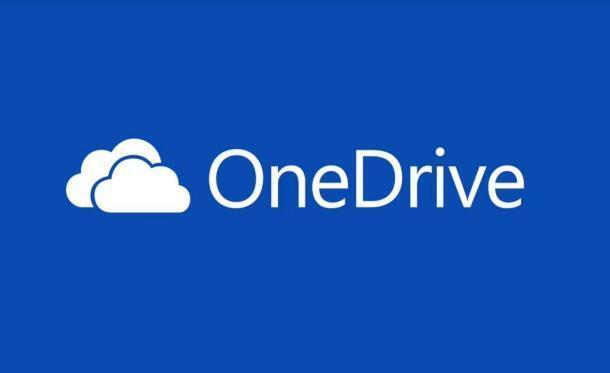
Du kan antingen ladda ner dina dokument och bilder från OneDrive-skrivbordsklienten eller från SkyDrive - om du inte har Windows 10, Windows 8 OneDrive-skrivbordsklienten. I raderna nedan kommer vi att prata om den andra metoden eftersom det är den metod som de flesta användare har problem med.
Hur laddar jag ner filer från OneDrive till min dator?
- Först måste du komma åt länken nedan för att ta dig till Microsoft OneDrive där du kan logga in eller skapa ett konto.
- Klicka här för att komma till Microsoft OneDrive
- På första sidan i OneDrive har du tillgång till alla filer eller album du vill ladda ner.
- Högerklicka på den specifika fil eller det album som du vill ladda ner.
- Vänsterklicka i menyn som visas i "Ladda ner" -funktionen.
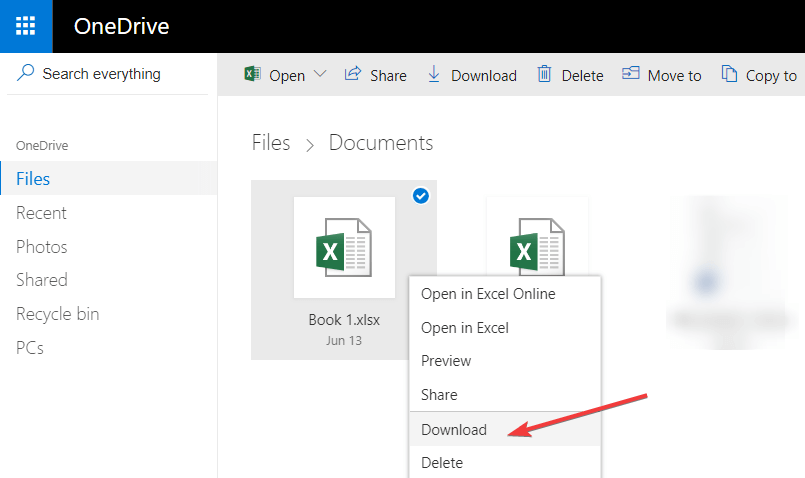
- Det beror på din internetanslutning och storleken på de nedladdade objekten för att bestämma den tid som krävs för att filerna eller albumen ska laddas ner.
Notera: Det kan ta upp till flera timmar beroende på filernas storlek.
Det är värt att nämna att ett av de vanligaste felen vid åtkomst eller nedladdning av specifika filer och mappar på OneDrive är detta: Det här objektet kanske inte finns eller är inte längre tillgängligt. Om du inte kan ladda ner OneDrive-dokument och bilder på grund av detta fel, använd den här felsökningsguiden för att fixa det.
Så där har du några snabba steg för att ladda ner alla filer, till exempel dokument och bilder från Microsoft OneDrive-servern till din Windows 10, 8.1-dator. Den här funktionen är mycket användbar på grund av att du inte behöver oroa dig för att dina filer går förlorade på din Windows 10, 8.1-enhet så länge filerna sparas i OneDrive som en säkerhetskopia.
På tal om säkerhetskopiering av dina filer finns det många säkerhetskopieringsprogram som du kan använda, förutom OneDrive. Kolla in vår guide om bästa backup-programvaran för Windows 10 och ladda ner den som bäst passar dina behov.
Om du har några problem när du följer den här handledningen, låt oss veta i kommentarerna nedan. Vi kommer att se vad vi kan göra för att förbättra din Windows-upplevelse.
RELATERADE BERÄTTELSER FÖR ATT KONTROLLERA:
- 100% löst: ”En nyare version av OneDrive är installerad” fel
- Åtgärda långsam uppladdning av OneDrive i Windows 10
- Fullständig lösning: OneDrive-ikonöverlägg saknas i Windows 10, 8.1, 7
y.


